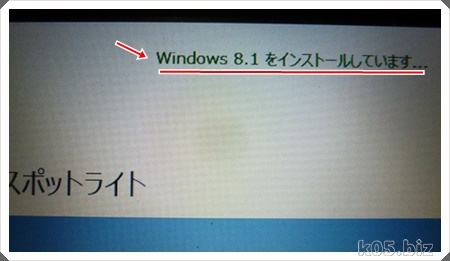なるべく、クリーンなWindows8.1にする方法
and Microsoft アカウントを必要とされなかった・・・。使用したのは、Windows8がプレインストールされたレッツノートAX (CF-AX2)です。
1.Windows8をローカルアカウントでセットアップする
メーカー?のリカバリーツールで工場出荷状態に戻して、Windows8をセットアップしました。2.Windows8にWindows Updateで「KB2871389」のみを入れる
参考:ストアで更新プログラムが見つからない理由 - Microsoft Windowsストアにアクセスしてみて、「Windows8.1のアップデート」が出てこないときは、WindowsUpdateで「KB2871389」をいれるとOKです。たぶん、Windows8の初期状態では出てこない気はします。
・マイクロソフト公式ダウンロード センターから Windows 8 用更新プログラム (KB2871389) をダウンロード
WindowsUpdateがうまくいかない場合は、上記からファイルをDLして導入してもよい(みたい)。
3.ストアを立ち上げて、Windows8.1にアップデートする
こういうのが出てくるので、クリック(タップ)すれば、アップデートが始まります。
アップデート中(ダウンロード中)に、別の作業をしてても問題ないで裏で作業はできます。
ストアに再度アクセスすれば、Windows8.1アップデート中の画面になりますが、そうならない場合は、ストア画面の上のほうに、「Windows8.1をインストールしています…」という感じのメッセージが出てるのでクリックするとその画面に遷移できます。
処理の経過は%表示されるのですが、60%ぐらいでダウンロード処理は終わりました。ダウンロードの終了までの目安は60%になるまでの時間だと思います。
放置しておいても、勝手に再起動とかかかって、Windows8.1のセットアップもはじまって、「ライセンス条項」の確認画面まで自動で行きます。寝落ちしてもそこまでは自動で行きます。
4.Windows8.1セットアップ中にMicrosoftアカウントを要求されるが…
Windows8と同じく、ローカルアカウントのみで利用することが可能でした。私は、ネットの情報をもとに、以下のように操作しました。
4-1.「新しいアカウントを作る。を作成する」を選択
4-2.「すでに持っているアカウントを使い続ける」を選択
Windows8の残骸を削除する
Windows8のwindowsフォルダは、「windows_old?」という名前にリネームされて残ってます。エクスプローラで直接削除しても問題なさそうな気がしたのですが、「ディスクのクリーンアップ」から選択して削除しました。
削除した場合、どういう問題があるかはちょっと私にはわかりません。ということで無理して削除しなくてもよいかも。3GB程度だし・・。
メーカー製パソコンの場合は、メーカーのWEBページの情報をもとにアップデートしたほうがよいと思う
手順書みたいなものが用意されてる(みたい)なので、それに従ってアップデートを行ったほうが良いかもと思う。パナソニックの場合は、手順書が用意されていて、それに従って今回は行いました。ビデオドライバーだけ、Windows8の段階でアップデートしました。あと、McAfee アンチセフトのバージョン2.3になっていることを確認(なっていない場合は、アンインストール)となっているので、ウイルス対策ソフトあたりは、8.1対応のバージョンになっているか、もしくはアンインストールしておいたほうがトラブルに合いにくいのでは?と思います。
各メーカーとマイクロソフトの情報
・Windows 8.1 サポート評価情報(Windows 8からのアップデート) | パナソニック パソコンサポート・Windows 8.1 動作確認情報 - FMVサポート : 富士通
・dynabook.com | サポート情報 | Windows 8.1 アップデートについて
・Windows 8.1 魅力的な機能の紹介やアップグレード方法 - 更新 | Lenovo 日本
・Windows 8.1 へのアップグレード: よく寄せられる質問 - Microsoft Windows ヘルプ
・Windows 8 から Windows 8.1 にアップデートする - Microsoft Windows
HDDの状態
パーテーションが1つ増えた気が・・・。
スポンサーリンク